ヘタレたオッパの電脳ちっくモバイル日記!なのかもしれない(ё_ё)。が、How toものでないのは確かなり。
今日もヘタレは平常運転(ΘΘ)ρ
[PR]
×
[PR]上記の広告は3ヶ月以上新規記事投稿のないブログに表示されています。新しい記事を書く事で広告が消えます。
ARROWS Tab F-01D ケースセット!
ま、半ばお約束であります。
F-01D用のケース+液晶保護シートセットであります。
ブランドは、、、、
もうSONY Tablet Pのノリで同じiBUFFALO社のお買い得セットであります。
な・ん・で・も・・・・・
付けてないような装着感!!
だそうで、売られ言葉に買い言葉!!!
あ!空気のような一体感!!
だ、そうであります。
本体カメラ部の購入時保護シールをまだ剥がしていませんでした。
これでようやくいっちょ前の男になれます!
皮〜〜〜剥きました〜〜〜^_^;
気持ちいぃ〜〜〜!!
つかさ、、、
これで写真撮るかな??
スマフォはあるし、SONY Tablet Pだって持ち歩いていることでしょうな。
いつ出番が来るのか、、、、、
ま、一回くらいは試しに何かを撮ってみようと思いますが、、、
いつになるやら^_^;
ほで・・・・
さっそく付けてないような装着感プラケースを着てみます。
なるほど、、
確かに計ったようにぴったりです(ま、計ったんだろうけど)。
液晶保護シートは光沢タイプです、ま、こんなものでしょうな。
とくに液晶の反応が悪くなることもなく、良くなりもしないけどね。
で、この手のタブレットケースというと、、、、
スタンドにもなるタイプを使っている人が多いようなんですが。。
どっちかというとお家から積極的には持ち出さないだろうし、
立たせたければクレードルがあるし、、
そして何より防水機能があるわけですから、お風呂でまったり韓ドラビデオとかニュースをワンセグで見るとか、、、、
って期待で胸が一杯であります!!
が、、、ホントに使うかどうかは、、、、謎!
けど、そういう期待感でプラケースにしたのであります。
一体感も素晴らしいのですが、
結構良く考えられていますね。
ケースに付けたがためにクレードルに乗らないとか、
果ては充電できない!!
なぁ〜〜んて事が良くあるわけですが、、、
このプラケースはクレードルにハマる部分を上手いことよけて作られています。
こうこなくっちゃねぇ〜〜〜〜!!
さて、これで準備万端なARROWS Tabちゃんですが、、、
何に使おうかなぁ〜〜〜〜〜(ΘΘ)ρ
PR
魔が差してARROWS Tab、、、^_^;
SONY Tablet P触っていたら、、、、
なんかもの凄くAndroid 3って面白い。
こりゃぁ〜〜〜〜〜
なんとなぁ〜〜〜く、10インチクラスのAndroidも触ってみたくなった。
さ・い・しょ・は、、、、、
どうせ10インチは自分に合わない(持って歩く気しないし)と思ってたし
家だけで使うには贅沢品だよね、みたいな。。。。
って事で、、、とりあえず中華パッドでお茶を濁そうかとも思ったんですが、、、
あるいみこれは大博打で、鬼が出るか蛇が出るか天使が出るか、、、
まぁ〜〜〜〜、わかんないわけであります。
じゃぁ〜〜〜〜折角買うのなら、、、、
SONY Tablet PもあるわけだからSにしようとも最初は思ったのです。
SはそのデザインとSDカードがそのまま入っちゃうという魅力もあります。
で、勢いでSONY Tablet Sに行きはぐったのですが・・・・
よぉ〜〜く考えよぅ〜〜〜、お金は大事だよぉ〜〜〜〜
って事でして。
SONY Tablet Pが持っていない機能を持つTabletにしようと思いました。
ほで・・・・
あれこれ調べてみると、、、
ARROWS Tabっての面白そうですね。
なんせワンセグが入っていて、
防水でお風呂もOK!
ほで広辞苑を含む辞書てんこ盛り!!!
HDMI出力が無いとか、色々とそいういうのは有るかもしれないけど。
ま、そういうのは有っても困らないけど無くても困らない。
逆にワンセグは例の3月11日以前にはどうでも良い機能でしたが、今では必須と思える機能。
はい!機種的にはARROWS Tabって事で良かったんですが、
これまたSONY Tablet Pと同じでWi-Fi版とdocomo版がありますね。
お家用だからWi-Fi版で良いかなと思った物の、、、、
SONY Tablet Pちゃんみたいに予想外に気に入ったときは通信機能も持たせてあげたいかなと。
って事でdocomo版のF-01Dにしてみました。
 さっそく使ってみた・・・・・
さっそく使ってみた・・・・・
画面デカいねぇ〜〜〜〜
ワンセグもいっぱしに映ります!
(録画も出来るらしい)
Huluも対応してるから寝際韓ドラOK!!
(クレードルいるけどね)
逆に動画はこんなデカくなくても良いよん!!
って感じであります^_^;
さて・・・・
1日使ってみての感想としましては、、、
はぁ〜〜〜やっぱこんなものなのか!
って感じです。
10インチクラスはぱっと手に取った感じは軽いけど、
やっぱり手に持って使い続けるには重い!
けどブラウジングにはGALAXY Tabよりさらに快適、、、
やっぱりこれ使いどころのポイントが良くわかりませんな。
家でのブラウジングならPCの方がより快適簡単だし。
チョッと取り出して使うにはデカいし、、、
ヘタレ的観点だと7インチが標準じゃないかと。
もうぜっていPC使わない!!
くらいの意気込みが無いとどうかなぁ〜〜〜〜
と、1日目は思いましたが、、、、
さて・・・・・
今後どんな風に考えが変わっていくのでしょうか??
そんなこたぁ〜〜〜〜ヘタレ自身にもわかりませんな(ΘΘ)ρ
なんかもの凄くAndroid 3って面白い。
こりゃぁ〜〜〜〜〜
なんとなぁ〜〜〜く、10インチクラスのAndroidも触ってみたくなった。
さ・い・しょ・は、、、、、
どうせ10インチは自分に合わない(持って歩く気しないし)と思ってたし
家だけで使うには贅沢品だよね、みたいな。。。。
って事で、、、とりあえず中華パッドでお茶を濁そうかとも思ったんですが、、、
あるいみこれは大博打で、鬼が出るか蛇が出るか天使が出るか、、、
まぁ〜〜〜〜、わかんないわけであります。
じゃぁ〜〜〜〜折角買うのなら、、、、
SONY Tablet PもあるわけだからSにしようとも最初は思ったのです。
SはそのデザインとSDカードがそのまま入っちゃうという魅力もあります。
で、勢いでSONY Tablet Sに行きはぐったのですが・・・・
よぉ〜〜く考えよぅ〜〜〜、お金は大事だよぉ〜〜〜〜
って事でして。
SONY Tablet Pが持っていない機能を持つTabletにしようと思いました。
ほで・・・・
あれこれ調べてみると、、、
ARROWS Tabっての面白そうですね。
なんせワンセグが入っていて、
防水でお風呂もOK!
ほで広辞苑を含む辞書てんこ盛り!!!
HDMI出力が無いとか、色々とそいういうのは有るかもしれないけど。
ま、そういうのは有っても困らないけど無くても困らない。
逆にワンセグは例の3月11日以前にはどうでも良い機能でしたが、今では必須と思える機能。
はい!機種的にはARROWS Tabって事で良かったんですが、
これまたSONY Tablet Pと同じでWi-Fi版とdocomo版がありますね。
お家用だからWi-Fi版で良いかなと思った物の、、、、
SONY Tablet Pちゃんみたいに予想外に気に入ったときは通信機能も持たせてあげたいかなと。
って事でdocomo版のF-01Dにしてみました。
画面デカいねぇ〜〜〜〜
ワンセグもいっぱしに映ります!
(録画も出来るらしい)
Huluも対応してるから寝際韓ドラOK!!
(クレードルいるけどね)
逆に動画はこんなデカくなくても良いよん!!
って感じであります^_^;
さて・・・・
1日使ってみての感想としましては、、、
はぁ〜〜〜やっぱこんなものなのか!
って感じです。
10インチクラスはぱっと手に取った感じは軽いけど、
やっぱり手に持って使い続けるには重い!
けどブラウジングにはGALAXY Tabよりさらに快適、、、
やっぱりこれ使いどころのポイントが良くわかりませんな。
家でのブラウジングならPCの方がより快適簡単だし。
チョッと取り出して使うにはデカいし、、、
ヘタレ的観点だと7インチが標準じゃないかと。
もうぜっていPC使わない!!
くらいの意気込みが無いとどうかなぁ〜〜〜〜
と、1日目は思いましたが、、、、
さて・・・・・
今後どんな風に考えが変わっていくのでしょうか??
そんなこたぁ〜〜〜〜ヘタレ自身にもわかりませんな(ΘΘ)ρ
SONY Tablet P ここチョッとなぁ〜〜みたいな!
いわゆるネガティブものであります。
SONY Tablet Pを使っていてここがな〜〜〜
ってところで有ります。
ほ・ん・ら・い・は、、、、、、
4月末に予定されていたAndroid 4.3へアップデートして、
その後にしばらく使ってから書こうとしてました。
だってさ、、、、
アップデート後に改善されている可能性もあるわけだから、現状でああだ、こうだ!
っても始まらないかなと思ったのです。
が、アップデートが延期になってしまったので、
Android 3.2ではこうだった!
みたいな覚え書き程度にしておきます。
ここがどうなんだろうポイントを順不同で書いていきます。
◆電源ボタンが押しにくい
 右隅の下にちっこく付いてます。
右隅の下にちっこく付いてます。
しかも他のAndroid端末と違いボタンが凹んでます。
画面を開いているときにスリープから復帰させにくいです。
とは言ってもこれはヘタレの贅沢かもしれません。
基本SONY Tablet Pは画面を開く閉じるでスリープ・スリープ解除という動作になっているからです。
ただ、、、、
ヘタレの場合、家で使っているときは開きっぱなしが多いのでこういう不満があります。
押しにくいと言うことは、間違って電源を落としにくいと言うことでもあるから仕方ないのかなと。
とはいえ、、他の端末だってここまで用心はしてないですしね。
コレばっかりはアプリやOSのアップデートでは治らないでしょうから最初に書いておきます。
◆GPSの精度が悪い
このGPSに関しては、IS01・is03では素晴らしい性能でした。
が、サムソンSMT-i9100やGALAXY Tab、SONY Ericsson acroでは手を焼いた部分です。
サムソン端末ではrootを取ってGPSのイニシャルファイルを2つ書き換えることにより実用品になりました。
acroもそうですね。
海外製ってGPS(の初期設定ファイル)に癖があるのかもしれません。
折角画面がスマフォよりデカいのですから活かしたいです。
ま、、、地図が見やすいことには変わりは無いですし、、、
即効性ではスマフォの方が取り出しやすいですけど。
カーナビくらいはデカい画面で見た方が良いよね。
スマフォでもナビは問題ないんですが、ナビに使ってると他の用途で使いにくくなるから、なるべくスマフォでナビはやりたくないのです。
◆音量が小さい
ホントにもうこんなデカい図体でこんなに音小さいの?
って感じです。
ただこれも微妙ですね〜〜〜
一人でいる空間ならこの程度の音量で必要最小限とも思えます。
当然のこと公共の場ではヘッドフォンで音を聞くと思うし、、
音楽を聴く場合だってヘッドフォンで聴くんだろうし、、
電話が掛かってきたときの呼び鈴を鳴らすわけでも無いし、、
こんなものなのかなぁ〜〜〜〜
とは思うはものの、他のAndroid端末に比べると凄く小さい。
もちろん、、、、
ヘッドフォンでの音量は最大にしたら耳が引き裂かれそうな程になりますけど。
◆欲を言い出すと、、、
以下は細かいことですが、、、
・スクリーンショットが撮れない
・充電端子をmicroUSBにして1000mAhバッテリーで充電できると便利
・USBホスト機能もあったら便利(Sには付いてるから)
・もう少し薄くて軽いとなおGood
こんな所ですかねぇ〜〜〜
さ・い・ご・に、、、、、
思いもかけず性能が良かったところ!
写真の写り!
Tabletって今まで満足出来るの見たこと無かったけど、これは見るに堪えますね(ΘΘ)ρ
SONY Tablet Pを使っていてここがな〜〜〜
ってところで有ります。
ほ・ん・ら・い・は、、、、、、
4月末に予定されていたAndroid 4.3へアップデートして、
その後にしばらく使ってから書こうとしてました。
だってさ、、、、
アップデート後に改善されている可能性もあるわけだから、現状でああだ、こうだ!
っても始まらないかなと思ったのです。
が、アップデートが延期になってしまったので、
Android 3.2ではこうだった!
みたいな覚え書き程度にしておきます。
ここがどうなんだろうポイントを順不同で書いていきます。
◆電源ボタンが押しにくい
しかも他のAndroid端末と違いボタンが凹んでます。
画面を開いているときにスリープから復帰させにくいです。
とは言ってもこれはヘタレの贅沢かもしれません。
基本SONY Tablet Pは画面を開く閉じるでスリープ・スリープ解除という動作になっているからです。
ただ、、、、
ヘタレの場合、家で使っているときは開きっぱなしが多いのでこういう不満があります。
押しにくいと言うことは、間違って電源を落としにくいと言うことでもあるから仕方ないのかなと。
とはいえ、、他の端末だってここまで用心はしてないですしね。
コレばっかりはアプリやOSのアップデートでは治らないでしょうから最初に書いておきます。
◆GPSの精度が悪い
このGPSに関しては、IS01・is03では素晴らしい性能でした。
が、サムソンSMT-i9100やGALAXY Tab、SONY Ericsson acroでは手を焼いた部分です。
サムソン端末ではrootを取ってGPSのイニシャルファイルを2つ書き換えることにより実用品になりました。
acroもそうですね。
海外製ってGPS(の初期設定ファイル)に癖があるのかもしれません。
折角画面がスマフォよりデカいのですから活かしたいです。
ま、、、地図が見やすいことには変わりは無いですし、、、
即効性ではスマフォの方が取り出しやすいですけど。
カーナビくらいはデカい画面で見た方が良いよね。
スマフォでもナビは問題ないんですが、ナビに使ってると他の用途で使いにくくなるから、なるべくスマフォでナビはやりたくないのです。
◆音量が小さい
ホントにもうこんなデカい図体でこんなに音小さいの?
って感じです。
ただこれも微妙ですね〜〜〜
一人でいる空間ならこの程度の音量で必要最小限とも思えます。
当然のこと公共の場ではヘッドフォンで音を聞くと思うし、、
音楽を聴く場合だってヘッドフォンで聴くんだろうし、、
電話が掛かってきたときの呼び鈴を鳴らすわけでも無いし、、
こんなものなのかなぁ〜〜〜〜
とは思うはものの、他のAndroid端末に比べると凄く小さい。
もちろん、、、、
ヘッドフォンでの音量は最大にしたら耳が引き裂かれそうな程になりますけど。
◆欲を言い出すと、、、
以下は細かいことですが、、、
・スクリーンショットが撮れない
・充電端子をmicroUSBにして1000mAhバッテリーで充電できると便利
・USBホスト機能もあったら便利(Sには付いてるから)
・もう少し薄くて軽いとなおGood
こんな所ですかねぇ〜〜〜
さ・い・ご・に、、、、、
思いもかけず性能が良かったところ!
写真の写り!
Tabletって今まで満足出来るの見たこと無かったけど、これは見るに堪えますね(ΘΘ)ρ
Androidで手書きハングル入力
久々にAndroid+ハングル入力ネタであります。
今までIS01でのハングル入力に始まりハングルフリック入力などをご紹介してきました。
ヘタレブログに初めてご来場の方で、、、、
フリック入力に興味がある方は「【Android】なかなか楽しいフリックハングル入力」
普通のキーボードレイアウト入力に興味のある方は「【IS03】ハングル入力してみよう」
を、合わせてご覧下さい。
さて、今回のネタは手書きでハングルを入力しようという物です。
最初は、、、、、
ハングルは文字が簡単だからフリックにせよ、普通のキーボードにせよ、そのまま押した方が早いから意味ないかなぁ〜〜〜〜
みたいに思えたのですが、、、、、
考えてみればハングル初心者の方にはこれも難しいかもしれませんよね。
だったら目で見えているとおりにスマフォの画面に指で書くんなら、辞書とか調べるときもより簡単かもしれないと思い始めました。
な・の・で・・・・・
一発書いてみようかと思います。
また、毎度なのですが、、、、、
ヘタレのAndroidネタは他の方のブログとか参考にしていません。
あくまで自分で使ってみての話なのでどこかトンチンカンなところがあるかもしれませんが、その辺はご勘弁を。
ではご案内を始めますが、、、、、
ハングルIMEのインストールから使えるようになるまでの設定方法は省きますので、ご不明な方は「【IS03】ハングル入力してみよう」の方を参考にして下さい。
1:見つけてインストールする
Googleプレイにて「HanWriting IME」を見つけインストール
つづけて「Plugin HanWritiing」をインストールする
以上をパソコンから行いたい場合は、
ご本尊はこちら より
プラグインはこちら より
2:利用できるように設定する
設定→言語とキーボード→HanWriting IMEにチェック入れる
以上で終了です。
ここから文字入力でHanWriting IMEに変更する方法等が不明な方は【IS03】ハングル入力してみようの方を参考にして下さい。
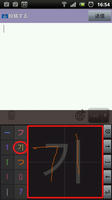 ◎HanWriting IMEを使ってみる
◎HanWriting IMEを使ってみる
文字の入るものなら何でも良いですからアプリを起動します。
今回はついっぷるのつぶやき投稿画面を利用しています。
そこでIMEをHanWriting IMEを選択します。
※最初に案内が出る場合がありますが、そこは戻るボタンで案内を消して下さい。
すると右のような文字入力エリアが出ます。
赤い□の部分にハングルを手書きします。
今回の例では「기」を例に取ります。
기を指で書くと、、、
左のペイン候補が出ますので、
その中から기を選択すると文字入力画面に入ります。
が、が、が、が、、、、、
このIMEはこれだけで終わりでないところが面白いです。
では、기を選ぶと・・・・・・・
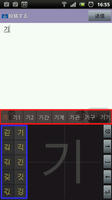 左のような状態になりツイート画面に기が入ってます。
左のような状態になりツイート画面に기が入ってます。
はい!ここ注目!!
まずは左の青い□の箇所をご覧下さい。
기のパチム(기の下に来る可能性のある子音のようなもの)付きの文字候補が出現しています。
ここの数が多い場合は□の部分を下にスクロールして他の候補も選べるようです。
さ・ら・に・・・・
赤い□の部分を見ると・・・・
기に続いて入力されるかもしれない文字の候補が出ています。
いわゆる単語の予測入力が付いているわけですね。
ここの部分も左にフリックしてやると他の候補が出てくるようであります。
例えば、사を入れたら사람とか사랑とかそういうのが候補として出てきますね。
あと、入力のコントロールに関してはバックスペースやカーソルといった物は右に縦に並んでいるのも分かると思います。
どうでしょうか???
お役に立つ情報でしたでしょうか^_^;
PS:特に書きませんでしたが、日本語も手書きで入れられるようですね。
ただ、漢字とかひらがなとか曲線が多いからハングルほどの認識率は無いようです。
今までIS01でのハングル入力に始まりハングルフリック入力などをご紹介してきました。
ヘタレブログに初めてご来場の方で、、、、
フリック入力に興味がある方は「【Android】なかなか楽しいフリックハングル入力」
普通のキーボードレイアウト入力に興味のある方は「【IS03】ハングル入力してみよう」
を、合わせてご覧下さい。
さて、今回のネタは手書きでハングルを入力しようという物です。
最初は、、、、、
ハングルは文字が簡単だからフリックにせよ、普通のキーボードにせよ、そのまま押した方が早いから意味ないかなぁ〜〜〜〜
みたいに思えたのですが、、、、、
考えてみればハングル初心者の方にはこれも難しいかもしれませんよね。
だったら目で見えているとおりにスマフォの画面に指で書くんなら、辞書とか調べるときもより簡単かもしれないと思い始めました。
な・の・で・・・・・
一発書いてみようかと思います。
また、毎度なのですが、、、、、
ヘタレのAndroidネタは他の方のブログとか参考にしていません。
あくまで自分で使ってみての話なのでどこかトンチンカンなところがあるかもしれませんが、その辺はご勘弁を。
ではご案内を始めますが、、、、、
ハングルIMEのインストールから使えるようになるまでの設定方法は省きますので、ご不明な方は「【IS03】ハングル入力してみよう」の方を参考にして下さい。
1:見つけてインストールする
Googleプレイにて「HanWriting IME」を見つけインストール
つづけて「Plugin HanWritiing」をインストールする
以上をパソコンから行いたい場合は、
ご本尊はこちら より
プラグインはこちら より
2:利用できるように設定する
設定→言語とキーボード→HanWriting IMEにチェック入れる
以上で終了です。
ここから文字入力でHanWriting IMEに変更する方法等が不明な方は【IS03】ハングル入力してみようの方を参考にして下さい。
文字の入るものなら何でも良いですからアプリを起動します。
今回はついっぷるのつぶやき投稿画面を利用しています。
そこでIMEをHanWriting IMEを選択します。
※最初に案内が出る場合がありますが、そこは戻るボタンで案内を消して下さい。
すると右のような文字入力エリアが出ます。
赤い□の部分にハングルを手書きします。
今回の例では「기」を例に取ります。
기を指で書くと、、、
左のペイン候補が出ますので、
その中から기を選択すると文字入力画面に入ります。
が、が、が、が、、、、、
このIMEはこれだけで終わりでないところが面白いです。
では、기を選ぶと・・・・・・・
はい!ここ注目!!
まずは左の青い□の箇所をご覧下さい。
기のパチム(기の下に来る可能性のある子音のようなもの)付きの文字候補が出現しています。
ここの数が多い場合は□の部分を下にスクロールして他の候補も選べるようです。
さ・ら・に・・・・
赤い□の部分を見ると・・・・
기に続いて入力されるかもしれない文字の候補が出ています。
いわゆる単語の予測入力が付いているわけですね。
ここの部分も左にフリックしてやると他の候補が出てくるようであります。
例えば、사を入れたら사람とか사랑とかそういうのが候補として出てきますね。
あと、入力のコントロールに関してはバックスペースやカーソルといった物は右に縦に並んでいるのも分かると思います。
どうでしょうか???
お役に立つ情報でしたでしょうか^_^;
PS:特に書きませんでしたが、日本語も手書きで入れられるようですね。
ただ、漢字とかひらがなとか曲線が多いからハングルほどの認識率は無いようです。
さすがMac!何も繋がらない!!
先週だったか、、、、、
MacBook ProとSONY Tablet Pのデータ転送にUSBケーブルでやりとりすることが出来ないという事を気づいた。
基本、、、線で繋いでデータ転送って普段考えてないから、
ま、個人的にはそれはそれでもかまわないって所はある。
け・ど・も・・・・・
こういうのって極一般的な人は困るんじゃ無いのかね。
と、思いつつも、、、、
事が起きましたよ!!
先日のこと「SONY Tablet P 着せ替えパネル北〜」ってエントリを上げたわけですが。
その際にデジカメを使いました。
SONY Tablet Pに着せ替えパネルを付けた写真を数枚撮影し、
いざSDカードを外して、MacにSDカードリーダーライターを付けて(ヘタレMacにはSDカードスロットすらない)データをお引っ越しようとしたときに事件勃発!
ない!
デジカメの中にSDカードが入っていません(@@;)
デジカメの本体メモリーに記録しちゃったみたいです。
実は、このデジカメもオンマの所有物でありまして、、、
平素ヘタレは使っていません、
必要なときだけ借りてるって感じです。
はて、困りましたね。
こうなっちゃった以上は〜〜〜〜〜
デジカメとMacを専用ケーブルでUSB接続してデータ取り込みするしか無いな。
って事で・・・・・・・
1度も使ったことの無いデジカメ付属のUSBケーブルを引っ張り出して来ました。
ほで、、、、
デジカメとMacを繋ぐも何も起こらない!!
そうなのよ、全然デジカメをストレージ媒体として認知しないのであります。
もぅ〜〜〜〜
ホントにMacってパソコンなのかよ!!!
マジに苦労を買うために使うパソコンでんなぁ〜〜〜。
こんな日常的なことも出来ないなんて。
ま、今回の場合はMac上の仮装PCのWindows7を起動して、、、
で、デジカメを繋いで、、、
WindowsとMacの共有ホルダに写真データを転送しましたけどね。
毎度に手間のかかるやつであります。
もしかしてと思って、、
スマフォ(SONY acro2011)をUSBケーブルで繋いでみたら、、、
案の定なんの音沙汰もありませんな。
じゃ、SONYやデジカメ(Fujiフィルム)の方でMac用のユーティリティアプリが有るかというと、無いのであります。
正にこれが「Macを他人には勧めない12の理由」の3番大当たり事例ですね。
事例では便利に使えないと書いてるけど、、、、、
この場合は使うのに困ってしまうという。。
先日もMac買いたい!!
ってお嬢さんが居ましたが、、、
馬鹿なことは辞めておきなさい、今のWindowsマシンの方がよっぽど快適だよ。
と、言い聞かせたのですが。
だって、Macの方が使いやすいって言ってたよ!
とか言ってましたな。
MacがWindowsより使いやすいなどと言う都市伝説はどこから伝播しているのでしょう?
カッコ良いから欲しいとかって理由ならあまり止めもしないけど。
Macが使いやすいなんて大嘘つきには付き合ってられませんな。
ま、最後に買って泣きを見るのは本人だからどうでも良いけどね(ΘΘ)ρ
MacBook ProとSONY Tablet Pのデータ転送にUSBケーブルでやりとりすることが出来ないという事を気づいた。
基本、、、線で繋いでデータ転送って普段考えてないから、
ま、個人的にはそれはそれでもかまわないって所はある。
け・ど・も・・・・・
こういうのって極一般的な人は困るんじゃ無いのかね。
と、思いつつも、、、、
事が起きましたよ!!
先日のこと「SONY Tablet P 着せ替えパネル北〜」ってエントリを上げたわけですが。
その際にデジカメを使いました。
SONY Tablet Pに着せ替えパネルを付けた写真を数枚撮影し、
いざSDカードを外して、MacにSDカードリーダーライターを付けて(ヘタレMacにはSDカードスロットすらない)データをお引っ越しようとしたときに事件勃発!
ない!
デジカメの中にSDカードが入っていません(@@;)
デジカメの本体メモリーに記録しちゃったみたいです。
実は、このデジカメもオンマの所有物でありまして、、、
平素ヘタレは使っていません、
必要なときだけ借りてるって感じです。
はて、困りましたね。
こうなっちゃった以上は〜〜〜〜〜
デジカメとMacを専用ケーブルでUSB接続してデータ取り込みするしか無いな。
って事で・・・・・・・
1度も使ったことの無いデジカメ付属のUSBケーブルを引っ張り出して来ました。
ほで、、、、
デジカメとMacを繋ぐも何も起こらない!!
そうなのよ、全然デジカメをストレージ媒体として認知しないのであります。
もぅ〜〜〜〜
ホントにMacってパソコンなのかよ!!!
マジに苦労を買うために使うパソコンでんなぁ〜〜〜。
こんな日常的なことも出来ないなんて。
ま、今回の場合はMac上の仮装PCのWindows7を起動して、、、
で、デジカメを繋いで、、、
WindowsとMacの共有ホルダに写真データを転送しましたけどね。
毎度に手間のかかるやつであります。
もしかしてと思って、、
スマフォ(SONY acro2011)をUSBケーブルで繋いでみたら、、、
案の定なんの音沙汰もありませんな。
じゃ、SONYやデジカメ(Fujiフィルム)の方でMac用のユーティリティアプリが有るかというと、無いのであります。
正にこれが「Macを他人には勧めない12の理由」の3番大当たり事例ですね。
事例では便利に使えないと書いてるけど、、、、、
この場合は使うのに困ってしまうという。。
先日もMac買いたい!!
ってお嬢さんが居ましたが、、、
馬鹿なことは辞めておきなさい、今のWindowsマシンの方がよっぽど快適だよ。
と、言い聞かせたのですが。
だって、Macの方が使いやすいって言ってたよ!
とか言ってましたな。
MacがWindowsより使いやすいなどと言う都市伝説はどこから伝播しているのでしょう?
カッコ良いから欲しいとかって理由ならあまり止めもしないけど。
Macが使いやすいなんて大嘘つきには付き合ってられませんな。
ま、最後に買って泣きを見るのは本人だからどうでも良いけどね(ΘΘ)ρ
ヘタレたカレンダー
| 12 | 2025/01 | 02 |
| S | M | T | W | T | F | S |
|---|---|---|---|---|---|---|
| 1 | 2 | 3 | 4 | |||
| 5 | 6 | 7 | 8 | 9 | 10 | 11 |
| 12 | 13 | 14 | 15 | 16 | 17 | 18 |
| 19 | 20 | 21 | 22 | 23 | 24 | 25 |
| 26 | 27 | 28 | 29 | 30 | 31 |
ヘタレ本舗
Hetare (Hetare~mo_mo~Ⅰ世)のブログ
Mobile好きFly Fishing好きのOyajiです。 そしてもう1つ韓国痛であります、 「歌・ドラマ・女性」みんなチョアヘヨ(^_^)b
◆ ヘタレへのコンタクト ◆ hetare.momo@gmail.com
◆Thank you For Your Access◆
From '08.01.01(H20年元旦)
ヘタレた日記の検索
ヘタレた最近日記10
(02/17)
(09/01)
(08/19)
(06/24)
(06/23)
(12/31)
(12/28)
(12/05)
(10/31)
(08/15)
うるわしの最新コメント10
[05/18 StevenJep]
[04/04 MelvinMr]
[02/19 こくと]
[01/09 누구입니까]
[11/29 カノン]
[11/21 Kdoewbglaa]
[09/04 Weaftbaisse]
[09/04 Weaftbaisse]
[09/04 Weaftbaisse]
[09/04 Weaftbaisse]

